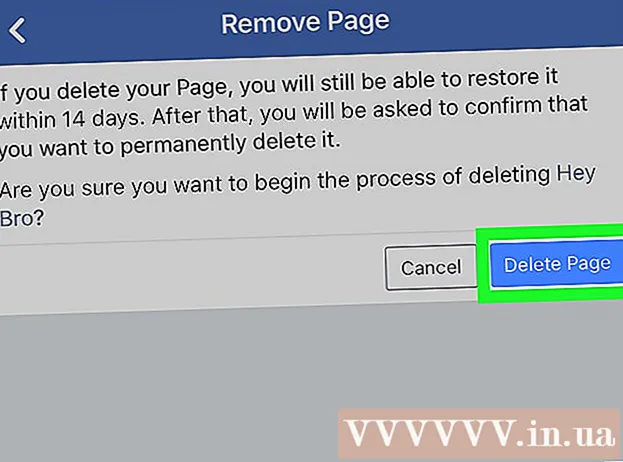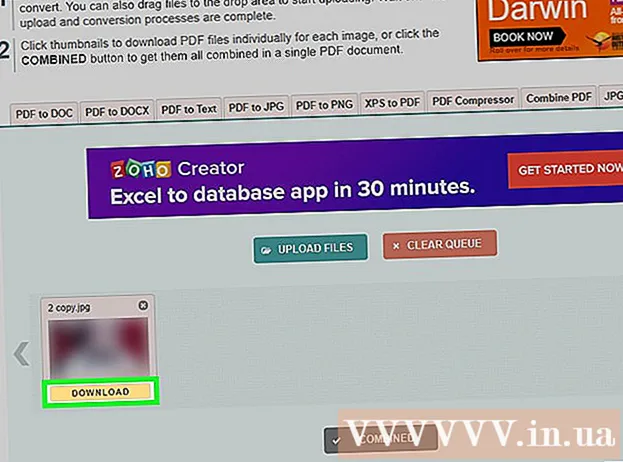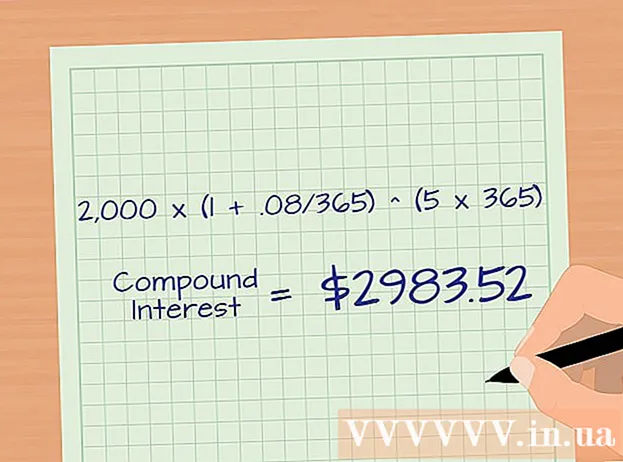ກະວີ:
Ellen Moore
ວັນທີຂອງການສ້າງ:
19 ເດືອນມັງກອນ 2021
ວັນທີປັບປຸງ:
29 ມິຖຸນາ 2024

ເນື້ອຫາ
- ຂັ້ນຕອນ
- ວິທີທີ່ 1 ຈາກ 3: ການໃຊ້ເວັບໄຊທ Instagram Instagram
- ວິທີທີ່ 2 ຈາກທັງ3ົດ 3: ການໃຊ້ແອັບ Instagram
- ວິທີທີ່ 3 ຂອງ 3: ການໃຊ້ BlueStacks
- ຄໍາແນະນໍາ
- ຄຳ ເຕືອນ
ບົດຄວາມນີ້ຈະສະແດງວິທີການເຂົ້າຫາບັນຊີ Instagram ຂອງເຈົ້າຢູ່ໃນຄອມພິວເຕີ Windows. ສິ່ງນີ້ສາມາດເຮັດໄດ້ໂດຍການໃຊ້ເວັບໄຊທ Instagram Instagram ຫຼືແອັບ Windows Windows 10 Instagram, ຫຼືເຄື່ອງ emulator BlueStacks Android ທີ່ບໍ່ເສຍຄ່າ. ກະລຸນາຮັບຊາບວ່າເຈົ້າບໍ່ສາມາດອັບໂຫຼດຮູບພາບແລະວິດີໂອໃສ່ໃນເວັບໄຊທ Instagram Instagram ໄດ້.
ຂັ້ນຕອນ
ວິທີທີ່ 1 ຈາກ 3: ການໃຊ້ເວັບໄຊທ Instagram Instagram
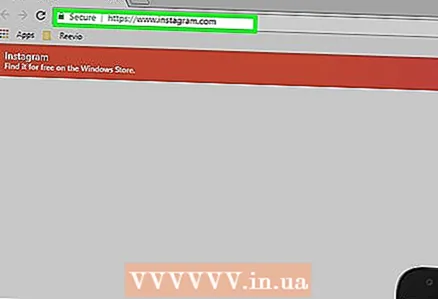 1 ເປີດເວັບໄຊທ Instagram Instagram. ໄປທີ່ https://www.instagram.com/ ໃນໂປຣແກຣມທ່ອງເວັບຂອງເຈົ້າ. ອາຫານ Instagram ຈະເປີດຂຶ້ນ (ຖ້າເຈົ້າເຂົ້າສູ່ລະບົບບັນຊີ Instagram ຂອງເຈົ້າ).
1 ເປີດເວັບໄຊທ Instagram Instagram. ໄປທີ່ https://www.instagram.com/ ໃນໂປຣແກຣມທ່ອງເວັບຂອງເຈົ້າ. ອາຫານ Instagram ຈະເປີດຂຶ້ນ (ຖ້າເຈົ້າເຂົ້າສູ່ລະບົບບັນຊີ Instagram ຂອງເຈົ້າ). - ຖ້າເຈົ້າຍັງບໍ່ໄດ້ເຂົ້າສູ່ລະບົບ Instagram ເທື່ອ, ຄລິກເຂົ້າສູ່ລະບົບຢູ່ທາງລຸ່ມເບື້ອງຂວາຂອງ ໜ້າ, ແລະຈາກນັ້ນໃສ່ຊື່ຜູ້ໃຊ້ຂອງເຈົ້າ (ຫຼືເບີໂທລະສັບ, ຫຼືທີ່ຢູ່ອີເມລ and) ແລະລະຫັດຜ່ານ.
 2 ກວດຄືນຟີດຂອງທ່ານ. ເລື່ອນຟີດເພື່ອເບິ່ງໂພສຈາກຜູ້ໃຊ້ທີ່ເຈົ້າຕິດຕາມ. ທ່ານຍັງສາມາດຊອກຫາຜູ້ໃຊ້ສະເພາະຫຼືແທັກສະເພາະ; ເພື່ອເຮັດສິ່ງນີ້, ໃສ່ ຄຳ ຄົ້ນຂອງເຈົ້າຢູ່ໃນປ່ອງຊອກຫາຢູ່ເທິງສຸດຂອງ ໜ້າ.
2 ກວດຄືນຟີດຂອງທ່ານ. ເລື່ອນຟີດເພື່ອເບິ່ງໂພສຈາກຜູ້ໃຊ້ທີ່ເຈົ້າຕິດຕາມ. ທ່ານຍັງສາມາດຊອກຫາຜູ້ໃຊ້ສະເພາະຫຼືແທັກສະເພາະ; ເພື່ອເຮັດສິ່ງນີ້, ໃສ່ ຄຳ ຄົ້ນຂອງເຈົ້າຢູ່ໃນປ່ອງຊອກຫາຢູ່ເທິງສຸດຂອງ ໜ້າ. 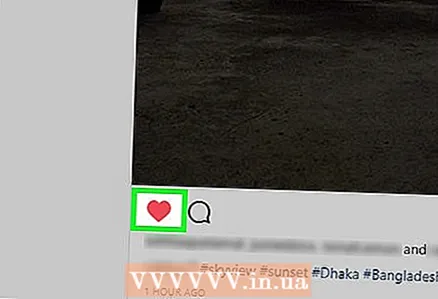 3 ມັກໂພສນີ້. ເພື່ອເຮັດສິ່ງນີ້, ໃຫ້ຄລິກສອງຄັ້ງໃສ່ມັນຫຼືຄລິກທີ່ໄອຄອນ "♡" ພາຍໃຕ້ການພິມເຜີຍແຜ່.
3 ມັກໂພສນີ້. ເພື່ອເຮັດສິ່ງນີ້, ໃຫ້ຄລິກສອງຄັ້ງໃສ່ມັນຫຼືຄລິກທີ່ໄອຄອນ "♡" ພາຍໃຕ້ການພິມເຜີຍແຜ່.  4 ເພີ່ມ ຄຳ ເຫັນໃສ່ໂພສ. ຄລິກໃສ່ກ່ອງຂໍ້ຄວາມເພີ່ມ ຄຳ ເຫັນພາຍໃຕ້ ຄຳ ເຫັນຂອງໂພສ (ຫຼືຄລິກທີ່ໄອຄອນ ຄຳ ເວົ້າໂດຍກົງຢູ່ທາງລຸ່ມໂພສ), ໃສ່ ຄຳ ເຫັນຂອງເຈົ້າແລະຄລິກ ↵ເຂົ້າ.
4 ເພີ່ມ ຄຳ ເຫັນໃສ່ໂພສ. ຄລິກໃສ່ກ່ອງຂໍ້ຄວາມເພີ່ມ ຄຳ ເຫັນພາຍໃຕ້ ຄຳ ເຫັນຂອງໂພສ (ຫຼືຄລິກທີ່ໄອຄອນ ຄຳ ເວົ້າໂດຍກົງຢູ່ທາງລຸ່ມໂພສ), ໃສ່ ຄຳ ເຫັນຂອງເຈົ້າແລະຄລິກ ↵ເຂົ້າ. 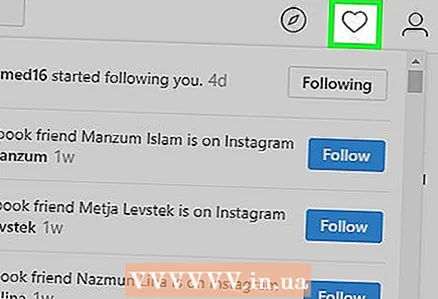 5 ທົບທວນຄືນກິດຈະກໍາຂອງທ່ານ. ຄລິກທີ່ໄອຄອນກິດຈະກໍາຢູ່ເທິງສຸດເບື້ອງຂວາຂອງ ໜ້າ ເພື່ອສະແດງ Likes, Comments, ແລະ Followers ລ້າສຸດ.
5 ທົບທວນຄືນກິດຈະກໍາຂອງທ່ານ. ຄລິກທີ່ໄອຄອນກິດຈະກໍາຢູ່ເທິງສຸດເບື້ອງຂວາຂອງ ໜ້າ ເພື່ອສະແດງ Likes, Comments, ແລະ Followers ລ້າສຸດ.  6 ກວດຄືນໂປຣໄຟລ your ຂອງເຈົ້າ. ໃຫ້ຄລິກໃສ່ຮູບສັນຍາລັກ profile ໄດ້
6 ກວດຄືນໂປຣໄຟລ your ຂອງເຈົ້າ. ໃຫ້ຄລິກໃສ່ຮູບສັນຍາລັກ profile ໄດ້  ຢູ່ໃນມຸມຂວາເທິງຂອງ ໜ້າ. ໂປຼໄຟລ Your ຂອງເຈົ້າຈະເປີດ, ບ່ອນທີ່ເຈົ້າຈະພົບເຫັນຮູບພາບແລະວິດີໂອທີ່ອັບໂຫລດມາ.
ຢູ່ໃນມຸມຂວາເທິງຂອງ ໜ້າ. ໂປຼໄຟລ Your ຂອງເຈົ້າຈະເປີດ, ບ່ອນທີ່ເຈົ້າຈະພົບເຫັນຮູບພາບແລະວິດີໂອທີ່ອັບໂຫລດມາ. - ເຈົ້າບໍ່ສາມາດອັບໂຫຼດຮູບພາບແລະວິດີໂອໃສ່ໃນເວັບໄຊທ Instagram Instagram ໄດ້.
- ເພື່ອປ່ຽນຂໍ້ມູນໂປຣໄຟລ your ຂອງເຈົ້າ, ຄລິກທີ່ "ແກ້ໄຂໂປຣໄຟລ" "ຢູ່ເທິງສຸດຂອງ ໜ້າ; ເຈົ້າສາມາດຄລິກໄອຄອນເກຍເພື່ອປ່ຽນລະຫັດຜ່ານຂອງເຈົ້າ, ຕັ້ງການແຈ້ງເຕືອນຫຼືອອກຈາກລະບົບໄດ້.
 7 ສະັກໃຊ້ຫຼືເຊົາຕິດຕາມ. ກົດປຸ່ມສະSubscribeັກສະມາຊິກສີຟ້າຢູ່ເທິງສຸດຂອງໂປຼໄຟລ user ຂອງຜູ້ໃຊ້ເພື່ອສະtoັກໃຊ້ກັບຜູ້ໃຊ້ນັ້ນ, ຫຼືຄລິກການສະatັກໃຊ້ຢູ່ເທິງສຸດຂອງໂປຼໄຟລ of ຂອງຜູ້ໃຊ້ທີ່ເຈົ້າສະtoັກໃຊ້ເພື່ອຍົກເລີກການສະັກໃຊ້.
7 ສະັກໃຊ້ຫຼືເຊົາຕິດຕາມ. ກົດປຸ່ມສະSubscribeັກສະມາຊິກສີຟ້າຢູ່ເທິງສຸດຂອງໂປຼໄຟລ user ຂອງຜູ້ໃຊ້ເພື່ອສະtoັກໃຊ້ກັບຜູ້ໃຊ້ນັ້ນ, ຫຼືຄລິກການສະatັກໃຊ້ຢູ່ເທິງສຸດຂອງໂປຼໄຟລ of ຂອງຜູ້ໃຊ້ທີ່ເຈົ້າສະtoັກໃຊ້ເພື່ອຍົກເລີກການສະັກໃຊ້. - ເຈົ້າຍັງສາມາດບລັອກແລະປົດບລັອກຜູ້ໃຊ້ຢູ່ໃນເວັບໄຊທ Instagram Instagram.
ວິທີທີ່ 2 ຈາກທັງ3ົດ 3: ການໃຊ້ແອັບ Instagram
 1 ດາວໂຫລດແອັບ Instagram ສຳ ລັບ Windows. ເປີດເມນູເລີ່ມຕົ້ນ
1 ດາວໂຫລດແອັບ Instagram ສຳ ລັບ Windows. ເປີດເມນູເລີ່ມຕົ້ນ  ; ເພື່ອເຮັດສິ່ງນີ້, ໃຫ້ຄລິກໃສ່ສັນຍາລັກຂອງ Windows ຢູ່ໃນແຈເບື້ອງຊ້າຍດ້ານລຸ່ມຂອງ ໜ້າ ຈໍ. ດຽວນີ້ປະຕິບັດຕາມຂັ້ນຕອນເຫຼົ່ານີ້:
; ເພື່ອເຮັດສິ່ງນີ້, ໃຫ້ຄລິກໃສ່ສັນຍາລັກຂອງ Windows ຢູ່ໃນແຈເບື້ອງຊ້າຍດ້ານລຸ່ມຂອງ ໜ້າ ຈໍ. ດຽວນີ້ປະຕິບັດຕາມຂັ້ນຕອນເຫຼົ່ານີ້: - ເຂົ້າ ຮ້ານຄ້າ;
- ກົດ "ຮ້ານ";
- ຄລິກທີ່ແຖບຄົ້ນຫາ;
- ເຂົ້າ instagram;
- ກົດ "Instagram" ໃນເມນູເລື່ອນລົງ;
- ກົດ "ດາວໂຫລດ".
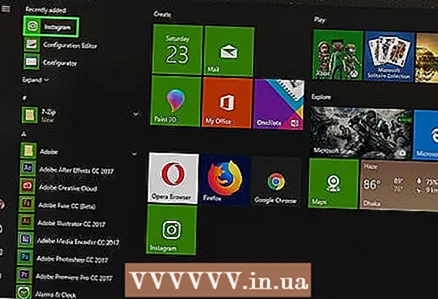 2 ເປີດແອັບ Instagram Instagram. ເປີດເມນູເລີ່ມຕົ້ນ
2 ເປີດແອັບ Instagram Instagram. ເປີດເມນູເລີ່ມຕົ້ນ  , ເຂົ້າ instagram, ແລະຈາກນັ້ນຄລິກທີ່ Instagram ຢູ່ເທິງສຸດຂອງເມນູເລີ່ມຕົ້ນ.
, ເຂົ້າ instagram, ແລະຈາກນັ້ນຄລິກທີ່ Instagram ຢູ່ເທິງສຸດຂອງເມນູເລີ່ມຕົ້ນ. 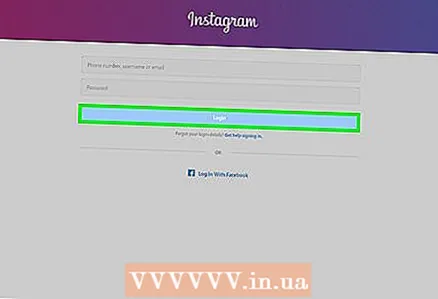 3 ເຂົ້າສູ່ Instagram. ໃສ່ທີ່ຢູ່ອີເມລ ername ຂອງເຈົ້າ, ຊື່ຜູ້ໃຊ້ຫຼືເບີໂທລະສັບຂອງເຈົ້າຢູ່ໃນແຖວ "ຊື່ຜູ້ໃຊ້", ແລະຈາກນັ້ນໃສ່ລະຫັດຜ່ານຢູ່ໃນແຖວ "ລະຫັດຜ່ານ"; ຄລິກ ↵ເຂົ້າ.
3 ເຂົ້າສູ່ Instagram. ໃສ່ທີ່ຢູ່ອີເມລ ername ຂອງເຈົ້າ, ຊື່ຜູ້ໃຊ້ຫຼືເບີໂທລະສັບຂອງເຈົ້າຢູ່ໃນແຖວ "ຊື່ຜູ້ໃຊ້", ແລະຈາກນັ້ນໃສ່ລະຫັດຜ່ານຢູ່ໃນແຖວ "ລະຫັດຜ່ານ"; ຄລິກ ↵ເຂົ້າ. - ຖ້າມີພຽງແຕ່ລິ້ງ "ລົງທະບຽນ" ຖືກສະແດງຢູ່ດ້ານລຸ່ມຂອງປ່ອງຢ້ຽມ, ຄລິກໃສ່ມັນ, ແລະຈາກນັ້ນຄລິກໃສ່ລິ້ງ "ເຂົ້າສູ່ລະບົບ" ຢູ່ດ້ານລຸ່ມຂອງປ່ອງຢ້ຽມທີ່ເປີດ. ປ່ອງຢ້ຽມເຂົ້າສູ່ລະບົບ Instagram ຈະເປີດຂຶ້ນ.
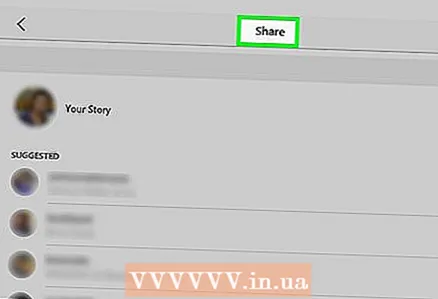 4 ອັບໂຫຼດຮູບພາບ. ຄລິກເຄື່ອງ+າຍ + ຢູ່ທາງລຸ່ມຂອງ ໜ້າ ຕ່າງ Instagram, ເລືອກຮູບ (ຫຼືຖ່າຍຮູບຖ້າເຈົ້າມີເວັບແຄມເຊື່ອມຕໍ່ກັບຄອມພິວເຕີຂອງເຈົ້າ), ເພີ່ມຕົວກັ່ນຕອງແລະ / ຫຼື ຄຳ ບັນຍາຍ, ແລະຈາກນັ້ນຄລິກແບ່ງປັນເພື່ອໂພສຮູບລົງໃນ Instagram.
4 ອັບໂຫຼດຮູບພາບ. ຄລິກເຄື່ອງ+າຍ + ຢູ່ທາງລຸ່ມຂອງ ໜ້າ ຕ່າງ Instagram, ເລືອກຮູບ (ຫຼືຖ່າຍຮູບຖ້າເຈົ້າມີເວັບແຄມເຊື່ອມຕໍ່ກັບຄອມພິວເຕີຂອງເຈົ້າ), ເພີ່ມຕົວກັ່ນຕອງແລະ / ຫຼື ຄຳ ບັນຍາຍ, ແລະຈາກນັ້ນຄລິກແບ່ງປັນເພື່ອໂພສຮູບລົງໃນ Instagram. 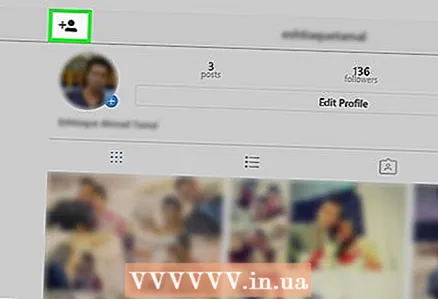 5 ກວດຄືນໂປຣໄຟລ your ຂອງເຈົ້າ. ໃຫ້ຄລິກໃສ່ຮູບສັນຍາລັກ profile ໄດ້
5 ກວດຄືນໂປຣໄຟລ your ຂອງເຈົ້າ. ໃຫ້ຄລິກໃສ່ຮູບສັນຍາລັກ profile ໄດ້  ຢູ່ເບື້ອງຂວາລຸ່ມຂອງປ່ອງຢ້ຽມ. ຢູ່ທີ່ນີ້ເຈົ້າຈະພົບເຫັນຮູບພາບແລະວິດີໂອທີ່ອັບໂຫຼດຂຶ້ນມາ.
ຢູ່ເບື້ອງຂວາລຸ່ມຂອງປ່ອງຢ້ຽມ. ຢູ່ທີ່ນີ້ເຈົ້າຈະພົບເຫັນຮູບພາບແລະວິດີໂອທີ່ອັບໂຫຼດຂຶ້ນມາ.  6 ໃຊ້ແອັບ Instagram Windows ເປັນແອັບມືຖື. ແອັບ Instagram ສຳ ລັບ Windows 10 ແມ່ນເກືອບຄືກັນກັບແອັບ Instagram ສຳ ລັບອຸປະກອນ iPhone ແລະ Android, ສະນັ້ນໃຊ້ຟັງຊັນດຽວກັນກັບແອັບມືຖື.
6 ໃຊ້ແອັບ Instagram Windows ເປັນແອັບມືຖື. ແອັບ Instagram ສຳ ລັບ Windows 10 ແມ່ນເກືອບຄືກັນກັບແອັບ Instagram ສຳ ລັບອຸປະກອນ iPhone ແລະ Android, ສະນັ້ນໃຊ້ຟັງຊັນດຽວກັນກັບແອັບມືຖື.
ວິທີທີ່ 3 ຂອງ 3: ການໃຊ້ BlueStacks
 1 ເປີດເວັບໄຊທ Blue BlueStacks. ໄປທີ່ https://www.bluestacks.com/en/index.html ໃນໂປຣແກຣມທ່ອງເວັບ. ນີ້ຈະເປີດເວັບໄຊທ where ທີ່ທ່ານສາມາດດາວໂຫລດ BlueStacks ໄດ້.
1 ເປີດເວັບໄຊທ Blue BlueStacks. ໄປທີ່ https://www.bluestacks.com/en/index.html ໃນໂປຣແກຣມທ່ອງເວັບ. ນີ້ຈະເປີດເວັບໄຊທ where ທີ່ທ່ານສາມາດດາວໂຫລດ BlueStacks ໄດ້. - BlueStacks ເປັນເຄື່ອງ ຈຳ ລອງ Android ທີ່ໃຫ້ເຈົ້າໃຊ້ແອັບມືຖືຢູ່ໃນຄອມພິວເຕີຂອງເຈົ້າ.
 2 ຄລິກໃສ່ ດາວໂຫລດ Bluestacks. ມັນເປັນປຸ່ມສີຂຽວຢູ່ເຄິ່ງກາງຂອງ ໜ້າ (ຖ້າເຈົ້າບໍ່ເຫັນປຸ່ມນີ້, ເລື່ອນລົງໄປຫາລຸ່ມສຸດຂອງ ໜ້າ).
2 ຄລິກໃສ່ ດາວໂຫລດ Bluestacks. ມັນເປັນປຸ່ມສີຂຽວຢູ່ເຄິ່ງກາງຂອງ ໜ້າ (ຖ້າເຈົ້າບໍ່ເຫັນປຸ່ມນີ້, ເລື່ອນລົງໄປຫາລຸ່ມສຸດຂອງ ໜ້າ).  3 ຄລິກໃສ່ ດາວໂຫລດເມື່ອຖືກຖາມ. ປຸ່ມສີຂຽວນີ້ຢູ່ເທິງສຸດຂອງ ໜ້າ. ໄຟລ Blue BlueStacks.exe ຈະດາວໂຫຼດໃສ່ຄອມພິວເຕີຂອງເຈົ້າ.
3 ຄລິກໃສ່ ດາວໂຫລດເມື່ອຖືກຖາມ. ປຸ່ມສີຂຽວນີ້ຢູ່ເທິງສຸດຂອງ ໜ້າ. ໄຟລ Blue BlueStacks.exe ຈະດາວໂຫຼດໃສ່ຄອມພິວເຕີຂອງເຈົ້າ. - ໃນບາງຕົວທ່ອງເວັບ, ເຈົ້າຈະຕ້ອງລະບຸໂຟນເດີດາວໂຫຼດແລະ / ຫຼືຢືນຢັນການດາວໂຫຼດໄຟລ.
 4 ຕິດຕັ້ງ BlueStacks. ເພື່ອເຮັດສິ່ງນີ້, ຄລິກສອງຄັ້ງໃສ່ໄຟລ Blue BlueStacks.exe ແລະຈາກນັ້ນປະຕິບັດຕາມຂັ້ນຕອນເຫຼົ່ານີ້:
4 ຕິດຕັ້ງ BlueStacks. ເພື່ອເຮັດສິ່ງນີ້, ຄລິກສອງຄັ້ງໃສ່ໄຟລ Blue BlueStacks.exe ແລະຈາກນັ້ນປະຕິບັດຕາມຂັ້ນຕອນເຫຼົ່ານີ້: - ຄລິກ "ແມ່ນແລ້ວ" ຖ້າຖືກຖາມ;
- ຢູ່ໃນປ່ອງຢ້ຽມທີ່ເປີດ, ຄລິກ "ຕິດຕັ້ງ";
- ລໍຖ້າໃຫ້ BlueStacks ຕິດຕັ້ງ.
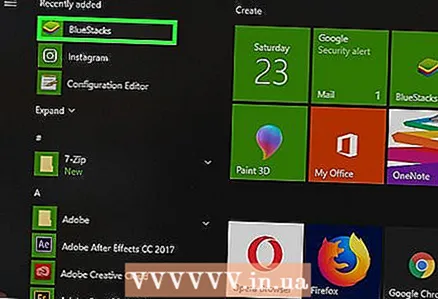 5 ເປີດ BlueStacks. ອັນນີ້ຈະໃຊ້ເວລາ ໜຶ່ງ ນາທີຫຼືຫຼາຍກວ່ານັ້ນ (ຖ້າປະສິດທິພາບຄອມພິວເຕີຂອງເຈົ້າຕໍ່າກວ່າຄ່າສະເລ່ຍ).
5 ເປີດ BlueStacks. ອັນນີ້ຈະໃຊ້ເວລາ ໜຶ່ງ ນາທີຫຼືຫຼາຍກວ່ານັ້ນ (ຖ້າປະສິດທິພາບຄອມພິວເຕີຂອງເຈົ້າຕໍ່າກວ່າຄ່າສະເລ່ຍ). - ຖ້າ BlueStacks ບໍ່ເປີດໂດຍອັດຕະໂນມັດ, ຄລິກເລີ່ມຕົ້ນ
 , ເຂົ້າ bluestacks, ແລະຈາກນັ້ນຄລິກ BlueStacks ຢູ່ເທິງສຸດຂອງເມນູເລີ່ມຕົ້ນ.
, ເຂົ້າ bluestacks, ແລະຈາກນັ້ນຄລິກ BlueStacks ຢູ່ເທິງສຸດຂອງເມນູເລີ່ມຕົ້ນ. - ຖ້າເຈົ້າຖືກເຕືອນໃຫ້ຕັ້ງ BlueStacks, ປະຕິບັດຕາມຄໍາແນະນໍາເທິງ ໜ້າ ຈໍ.
- ຖ້າ BlueStacks ບໍ່ເປີດໂດຍອັດຕະໂນມັດ, ຄລິກເລີ່ມຕົ້ນ
 6 ໃຫ້ຄລິກໃສ່ແຖບ ຄໍາຮ້ອງສະຫມັກ. ມັນຢູ່ໃນເບື້ອງຊ້າຍດ້ານເທິງຂອງປ່ອງຢ້ຽມ BlueStacks.
6 ໃຫ້ຄລິກໃສ່ແຖບ ຄໍາຮ້ອງສະຫມັກ. ມັນຢູ່ໃນເບື້ອງຊ້າຍດ້ານເທິງຂອງປ່ອງຢ້ຽມ BlueStacks. - ຈື່ໄວ້ວ່າບາງຄັ້ງ BlueStacks ສະແດງໂຄສະນາເມື່ອເຈົ້າເປີດແອັບ, ແຖບໃor່, ຫຼືໂຟລເດີໃnew່. ໃນກໍລະນີນີ້, ລໍຖ້າໂມງຈັບເວລາຢູ່ທີ່ມຸມຂວາເທິງຂອງປ່ອງຢ້ຽມເພື່ອເລີ່ມຕົ້ນການນັບຖອຍຫຼັງ, ແລະຈາກນັ້ນກົດ "X" ຢູ່ໃນມຸມຂວາເທິງ.
 7 ຄລິກໃສ່ ຄໍາຮ້ອງສະຫມັກລະບົບ. ໂຟນເດີນີ້ຢູ່ໃນເບື້ອງຊ້າຍດ້ານເທິງຂອງປ່ອງຢ້ຽມ BlueStacks.
7 ຄລິກໃສ່ ຄໍາຮ້ອງສະຫມັກລະບົບ. ໂຟນເດີນີ້ຢູ່ໃນເບື້ອງຊ້າຍດ້ານເທິງຂອງປ່ອງຢ້ຽມ BlueStacks. 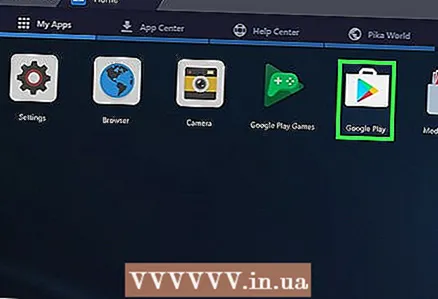 8 ກົດ "Play Store"
8 ກົດ "Play Store"  . ມັນເປັນສັນຍາລັກສາມຫຼ່ຽມຫຼາຍສີ.
. ມັນເປັນສັນຍາລັກສາມຫຼ່ຽມຫຼາຍສີ. 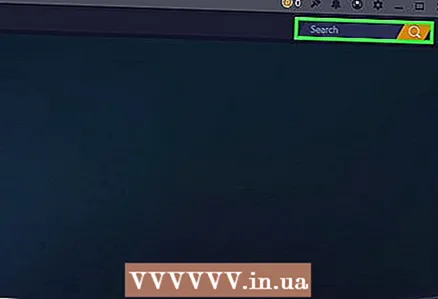 9 ໃຫ້ຄລິກໃສ່ແຖບຄົ້ນຫາ. ມັນຢູ່ເທິງສຸດຂອງປ່ອງຢ້ຽມ BlueStacks.
9 ໃຫ້ຄລິກໃສ່ແຖບຄົ້ນຫາ. ມັນຢູ່ເທິງສຸດຂອງປ່ອງຢ້ຽມ BlueStacks.  10 ເຂົ້າ instagram. ເມນູແບບເລື່ອນລົງຈະເປີດ.
10 ເຂົ້າ instagram. ເມນູແບບເລື່ອນລົງຈະເປີດ. 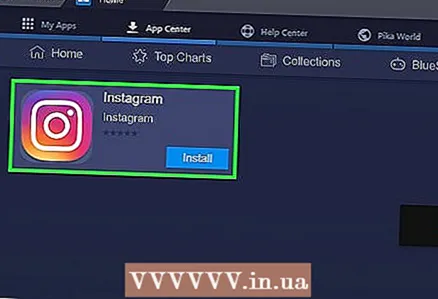 11 ກະລຸນາເລືອກ Instagram. ນີ້ແມ່ນຕົວເລືອກ ທຳ ອິດໃນເມນູເລື່ອນລົງ. ໜ້າ ແອັບ Instagram ຈະເປີດຂື້ນ.
11 ກະລຸນາເລືອກ Instagram. ນີ້ແມ່ນຕົວເລືອກ ທຳ ອິດໃນເມນູເລື່ອນລົງ. ໜ້າ ແອັບ Instagram ຈະເປີດຂື້ນ. 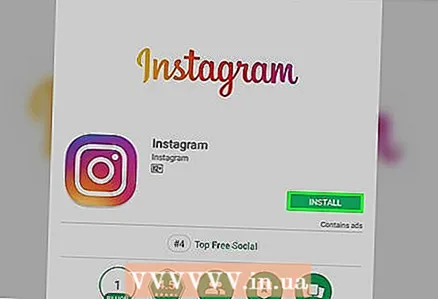 12 ຄລິກໃສ່ ຕິດຕັ້ງ. ປຸ່ມສີຂຽວນີ້ຢູ່ເບື້ອງຂວາຂອງ ໜ້າ BlueStacks.
12 ຄລິກໃສ່ ຕິດຕັ້ງ. ປຸ່ມສີຂຽວນີ້ຢູ່ເບື້ອງຂວາຂອງ ໜ້າ BlueStacks. - 13 ຄລິກໃສ່ ຍອມຮັບເມື່ອຖືກຖາມ. ຂັ້ນຕອນການຕິດຕັ້ງ ສຳ ລັບແອັບ Instagram ຈະເລີ່ມຕົ້ນ.
 14 ລໍຖ້າໃຫ້ແອັບ Instagram ຕິດຕັ້ງ. ມັນໃຊ້ເວລາພຽງແຕ່ສອງສາມວິນາທີແລະເຈົ້າສາມາດຕິດຕາມຄວາມຄືບ ໜ້າ ຢູ່ເທິງສຸດຂອງ ໜ້າ ແອັບ Instagram.
14 ລໍຖ້າໃຫ້ແອັບ Instagram ຕິດຕັ້ງ. ມັນໃຊ້ເວລາພຽງແຕ່ສອງສາມວິນາທີແລະເຈົ້າສາມາດຕິດຕາມຄວາມຄືບ ໜ້າ ຢູ່ເທິງສຸດຂອງ ໜ້າ ແອັບ Instagram.  15 ຄລິກໃສ່ ເປີດ. ປຸ່ມສີຂຽວນີ້ຈະປະກົດຂຶ້ນທີ່ປຸ່ມຕິດຕັ້ງ. ແອັບ Instagram ຈະເປີດຕົວ.
15 ຄລິກໃສ່ ເປີດ. ປຸ່ມສີຂຽວນີ້ຈະປະກົດຂຶ້ນທີ່ປຸ່ມຕິດຕັ້ງ. ແອັບ Instagram ຈະເປີດຕົວ.  16 ເຂົ້າສູ່ບັນຊີ Instagram ຂອງເຈົ້າ. ໃສ່ທີ່ຢູ່ອີເມວຂອງເຈົ້າ (ຫຼືຊື່ຜູ້ໃຊ້ຫຼືເບີໂທລະສັບ) ແລະລະຫັດຜ່ານ. ແອັບ mobile ມືຖື Instagram ຈະເປີດໃນຕົວຈໍາລອງ BlueStacks; ດຽວນີ້ໃຊ້ແອັບ Instagram ເປັນອຸປະກອນມືຖື.
16 ເຂົ້າສູ່ບັນຊີ Instagram ຂອງເຈົ້າ. ໃສ່ທີ່ຢູ່ອີເມວຂອງເຈົ້າ (ຫຼືຊື່ຜູ້ໃຊ້ຫຼືເບີໂທລະສັບ) ແລະລະຫັດຜ່ານ. ແອັບ mobile ມືຖື Instagram ຈະເປີດໃນຕົວຈໍາລອງ BlueStacks; ດຽວນີ້ໃຊ້ແອັບ Instagram ເປັນອຸປະກອນມືຖື. - ເຈົ້າອາດຈະຕ້ອງກົດເຂົ້າສູ່ລະບົບຢູ່ທາງລຸ່ມຂອງ ໜ້າ Instagram ຂອງເຈົ້າກ່ອນ.
ຄໍາແນະນໍາ
- ຫຼາຍ Android ແອັບ Android ສາມາດຕິດຕັ້ງໃສ່ BlueStacks ໄດ້.
- ໂດຍໃຊ້ຕົວທ່ອງເວັບຂອງ Google Chrome ຫຼື Safari, ເຈົ້າສາມາດອັບໂຫຼດຮູບໃສ່ໃນເວັບໄຊທ Instagram Instagram.
ຄຳ ເຕືອນ
- BlueStacks ຮຽນແບບລະບົບປະຕິບັດການ Android 5.0. ລະບົບປະຕິບັດການຫຼ້າສຸດແມ່ນ Android 8.0, ສະນັ້ນບາງແອັບຈະບໍ່ເຮັດວຽກຕາມທີ່ຄາດໄວ້ແລະແອັບ other ອື່ນ won't ຈະບໍ່ເຮັດວຽກໄດ້ທັງinົດໃນ BlueStacks.